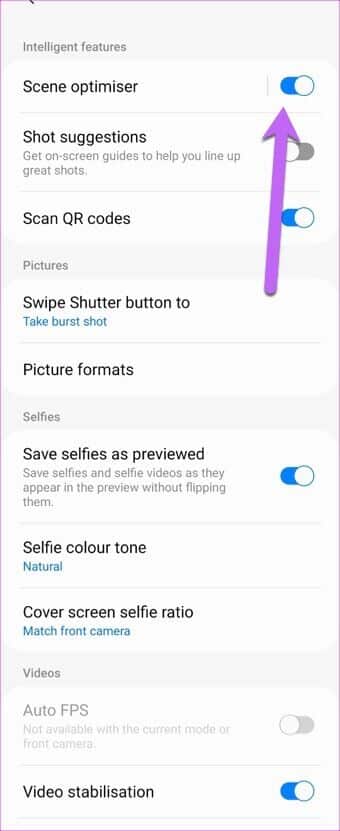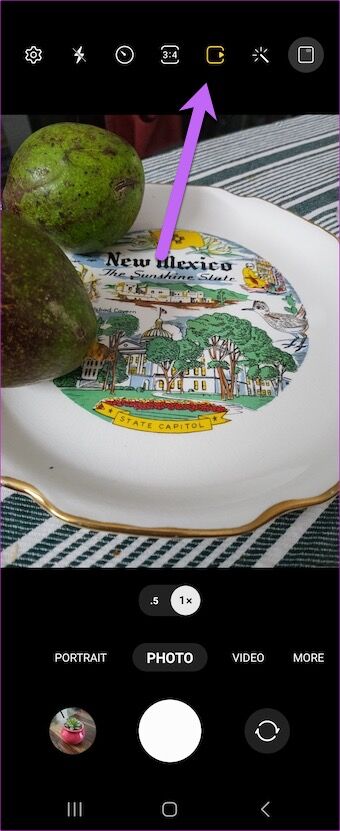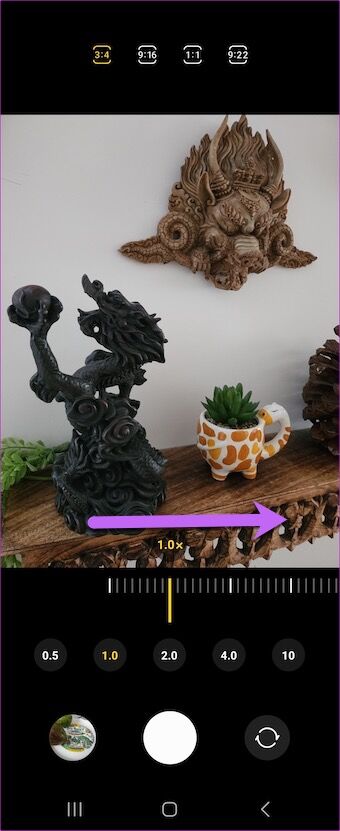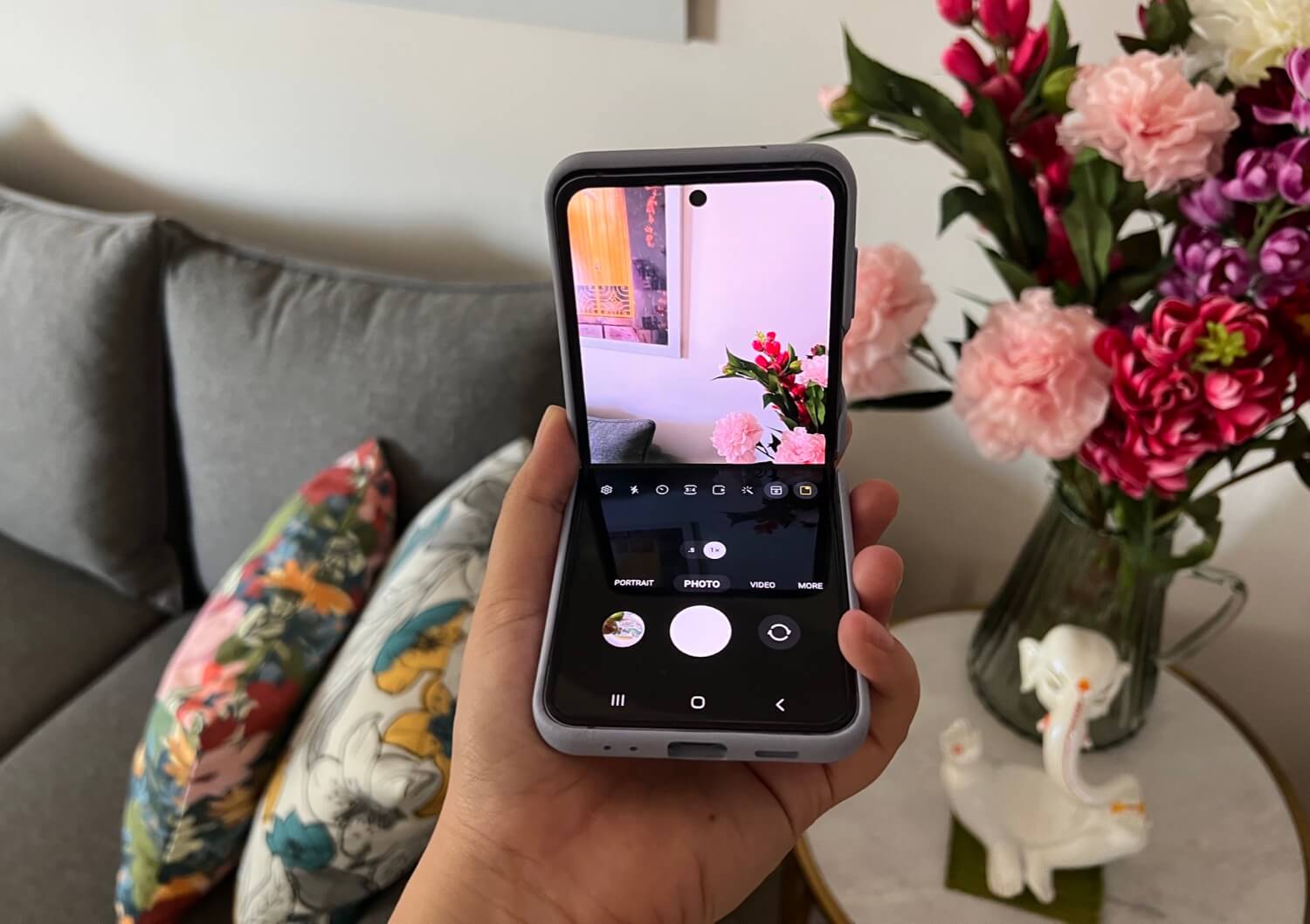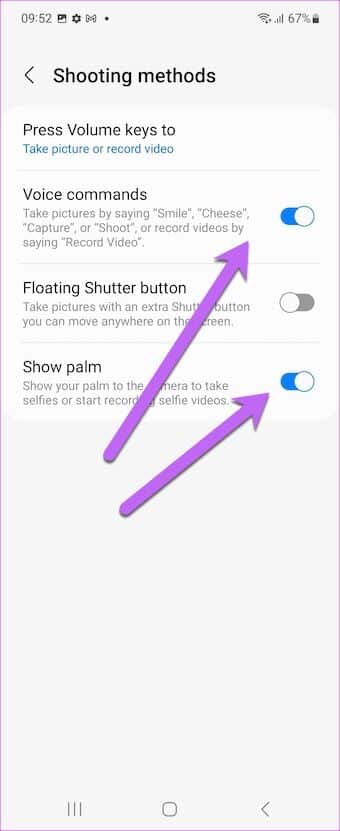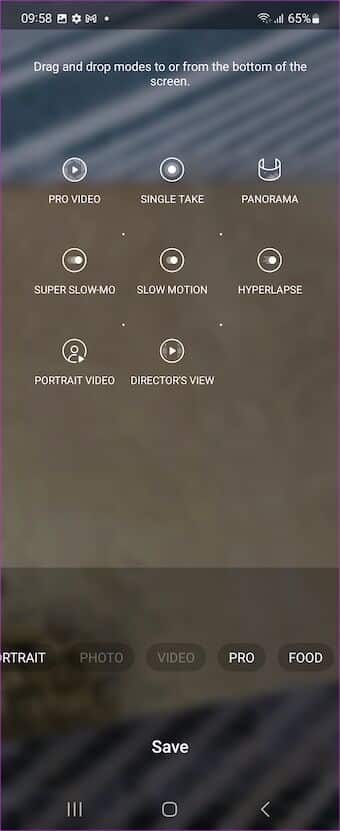9 최고의 Samsung Galaxy Z Flip 4 카메라 설정, 팁 및 요령
새로운 Samsung Galaxy Z Flip 4는 저조도 성능, NPC 추가 및 더 큰 픽셀 형태로 여러 카메라 업그레이드를 제공합니다. 그러나 카메라 앱을 최대한 활용하기 위해 조정하지 않는다면 이러한 모든 기능은 가치가 없습니다. 다음은 이 전화기를 최대한 활용하는 데 도움이 되는 최고의 Samsung Galaxy Z Flip 4 카메라 설정, 팁 및 요령입니다.
Galaxy Z Flip 4는 가볍고 우아한 본체 덕분에 사용하기 쉽습니다. 그녀와 사진과 비디오를 찍는 것은 공원에서 산책입니다.
자, 더 이상 지체하지 않고 시작하겠습니다.
1. 장면 최적화 활성화
Galaxy Z Flip 4에서 가장 먼저 활성화하는 것은 장면 최적화 모드입니다. 이 기능을 사용하면 사진을 얻을 수 있습니다 인스타그램에 소개할 가치가 있는 최소한의 노력으로. 전화기는 인공 지능을 사용하여 앞에 있는 장면을 기반으로 자동으로 색상을 향상시킵니다.
사진 구도를 잡기만 하면 나머지는 카메라가 알아서 합니다.
장면 최적화를 활성화하려면 휴대폰에서 카메라를 열고 왼쪽 상단 모서리에 있는 설정 버튼을 누릅니다.
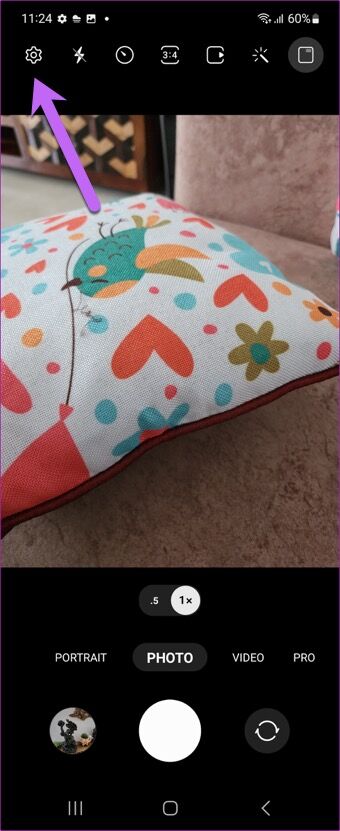
들어가면 Scene Optimizer 스위치를 토글합니다. 다음 사진을 Scene Optimizer로 촬영했는데 색상 차이를 확인할 수 있습니다.
2. "픽쳐 모션"을 켭니다.
Galaxy Z Flip 4의 카메라에 대한 또 다른 훌륭한 설정은 모션 사진 설정입니다. 사진을 찍기 전에 몇 분을 캡처할 수 있습니다. 또한, 그로 이어진 순간을 볼 수 있습니다.
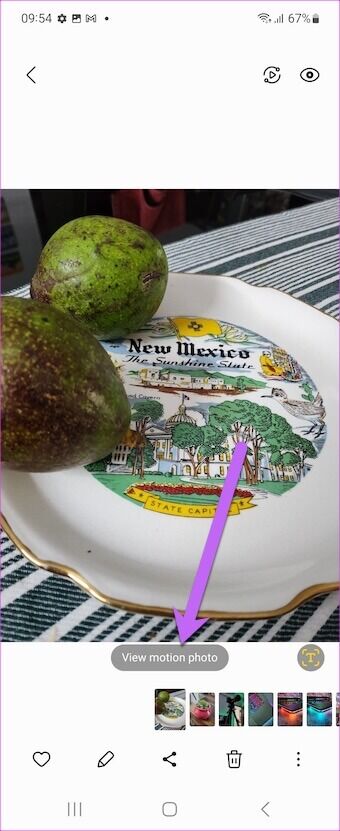
모션 포토를 활성화하려면 아래와 같이 아이콘을 클릭하십시오. 다음으로 갤러리에서 호환되는 사진에 대한 모션 사진 보기 버튼을 볼 수 있습니다.
그것을 클릭하면 짧은 발췌문을 볼 수 있습니다.
3. 원활한 줌
Samsung Galaxy Z Flip 4는 광각 카메라와 기본 카메라를 테이블에 제공합니다. 뷰파인더에서 올바른 옵션을 선택할 수 있습니다. 0.5x 버튼을 한 번만 클릭하면 매우 넓은 시야를 확보할 수 있고 1.0x 버튼을 클릭하면 다른 카메라로 돌아갑니다.
그러나 둘 사이에 무언가를 원하는 경우 버튼 위로 손가락(왼쪽)을 부드럽게 밉니다. 이렇게 하면 더 부드럽게 확대/축소할 수 있으며 앞의 물체에 따라 확대/축소를 조정할 수 있습니다.
4. 버튼을 눌러 카메라를 켭니다.
커버 화면이 미니 셀카 카메라로도 작동한다는 사실을 알고 계셨나요? 예, 당신은 그것을 올바르게 읽었습니다. 지문 센서를 두 번 탭하면 커버 화면이 살아납니다.
가장 좋은 점은 동영상 촬영도 가능하다는 것입니다. 왼쪽으로 스와이프하면 모든 모드에 액세스할 수 있습니다. 완료되면 지문 센서를 다시 탭하여 카메라를 닫습니다.
따라서 휴대폰 잠금 해제에 귀중한 시간을 낭비할 수 없는 경우 전면의 작은 화면이 깔끔한 백업 역할을 합니다.
5. 플렉스 모드 확인
아마도 플렉스 모드는 Galaxy Z Flip 4의 가장 멋진 기능. 이를 사용하면 휴대전화를 반으로 접고 Google Chrome이든 소박한 계산기 앱이든 상관없이 작업을 계속할 수 있습니다. 흥미롭게도 플렉스 모드는 카메라 앱으로도 확장됩니다.
그것으로 당신은 90도 각도로 전화를 접고 독특한 관점으로 사진을 찍을 수 있습니다. 예를 들어, 하향식 보기를 취해야 하는 경우(또는 전화기가 너무 커서 맞지 않는 경우) 무엇을 해야 하는지 알 수 있습니다. 창의력을 발휘하기만 하면 독특한 사진을 얻을 수 있습니다.
활성화하려면 카메라 앱을 열고 휴대폰을 90도 구부립니다. 이제 미리보기가 상단으로 전환되고 컨트롤이 화면 하단으로 전환됩니다. 그게 다가 아닙니다. 화면을 전환하고 화면 상단에 컨트롤을 가져올 수도 있습니다. 멋지지 않나요?
6. 야간 모드에서 타이머 설정
야간 촬영에서 빛에 더 많이 노출되기를 원하십니까? 그렇다면 시계의 최대 시간을 지정할 수 있습니다. 좋은 부분은 과정이 쉽다는 것입니다. 선명하고 선명한 사진을 얻으려면 휴대전화를 흔들리지 않게 잡으세요.
야간 모드로 전환하려면 아래와 같이 더보기를 탭하세요. 들어가면 작은 타이머 아이콘을 클릭하면 모든 옵션이 나타납니다.
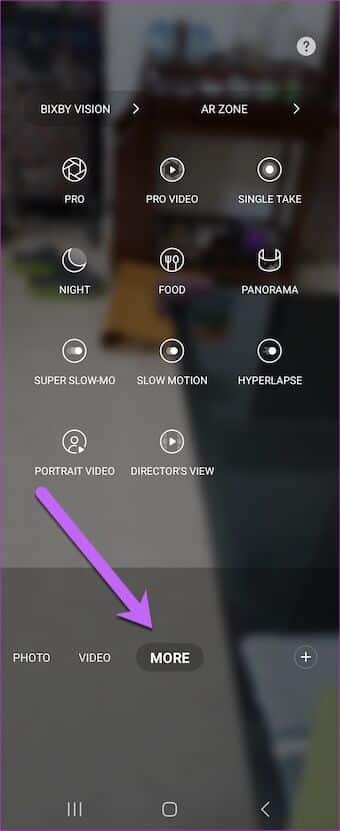
Galaxy Z Flip 4의 가장 좋은 점 중 하나는 Flex 모드를 사용하면 휴대폰 삼각대에 투자하지 않고도 야간 스틸 사진을 캡처할 수 있다는 것입니다.
7. 다양한 촬영 방법 얻기
Galaxy Z Flip 4 카메라의 또 다른 훌륭한 설정은 촬영 모드 설정입니다. 이를 통해 음성 명령이나 제스처를 실행하여 빠른 사진을 찍을 수 있습니다.
활성화하려면 설정으로 이동하여 촬영 방법 옵션이 표시될 때까지 스크롤합니다. 다음으로 음성 명령 및 손바닥 표시 옵션을 활성화합니다.
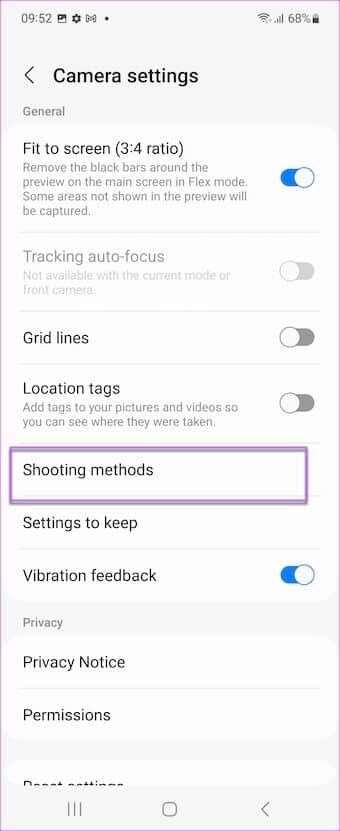
따라서 다음에 셀카를 찍어야 할 때 전면 카메라에 손바닥을 보여주면 나머지는 폴더블 폰이 알아서 해줍니다.
8. 커버 화면 미리보기 켜기
당신이 그린 이미지가 당신의 손에 있는 이미지와 완전히 다른 경우가 얼마나 많았습니까? Galaxy Z Flip 4는 표지의 화면 미리보기 트릭으로 이 문제를 해결하려고 합니다. 커버 화면 미리보기를 활성화하면 카메라 반대편에 있는 사람이 프레임을 보고 그에 따라 서게 됩니다. 멋지지 않나요?
이 기능을 켜려면 오른쪽 상단 모서리에 있는 작은 사각형 아이콘을 탭하면 커버 화면이 나타납니다.
셀카 카메라가 아닌 기본 카메라에서만 작동합니다.
9. 좋아하는 카메라 모드 추가
Z Flip 4 카메라 앱은 HyperLapse, Panorama 및 Food와 같은 여러 카메라 모드를 함께 제공합니다. 그리고 이러한 포즈를 자주 사용하는 자신을 발견했다면 이제 하단 막대에 넣을 때입니다. 이러한 시나리오에서 수행하는 현명한 방법은 쉽게 액세스할 수 있도록 하단 표시줄에 좋아하는 모드를 추가하는 것입니다.
그렇게 하려면 더 보기 버튼을 누르고 오른쪽 하단 모서리에 있는 작은 더하기 아이콘을 누릅니다. 이제 좋아하는 포즈를 하단 막대로 드래그하십시오.
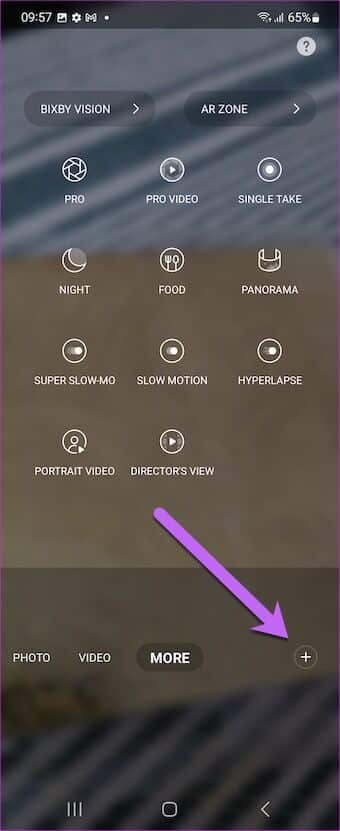
완료되면 저장을 누릅니다. 그리고 나만의 맞춤형 카메라 앱이 있습니다.
사진으로 빛나다!
이것들은 Samsung Galaxy Z Flip 4에 대한 몇 가지 주목할만한 카메라 팁과 트릭이었습니다. 그러나 이것이 유일한 것은 아닙니다. 예를 들어, 원하는 대로 파일 크기를 줄이거나 이미지 형식을 재생할 수 있습니다.
갤러리 앱을 사용하여 사진에서 개별 개체를 제거할 수도 있다는 사실을 알고 계셨습니까? 그렇지 않은 경우이 트릭 또는 치료 공간을 조심하십시오.